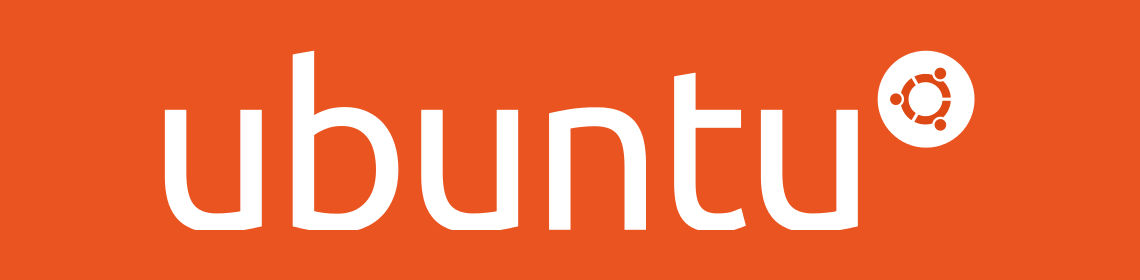Dans ce tutoriel vidéo, je vous montre 3 méthodes différentes pour mettre à jour facilement ces logiciels sur Ubuntu ! En plus, ce qui est pratique sur Ubuntu c’est que tous les logiciels installés se mettent à jour en même temps. Pour comprendre pourquoi, il faut découvrir comment fonctionne Ubuntu au niveau de l’installation/mise à jour des logiciels. En effet, c’est fondamentalement différent de Windows !
Pour faire simple, les dépôts sont des serveurs officiels qui contiennent la plupart des paquets (donc logiciels). Cela représente plusieurs avantages ! Premièrement c’est plus simple pour installer des programmes puisqu’on a pas besoin d’aller chercher les fichiers d’installation sur internet.
Deuxièmement, pour les mises à jour c’est encore plus simple, il suffit interrogée ces dépôts pour leurs demandé si des nouvelles versions de logiciels existent, si oui ils nous envoient les fichiers nécessaires à la mise à jour. C’est d’ailleurs pour cela que tous les logiciels se mettent à jour en même temps !
Enfin au niveau de la sécurité c’est mieux : comme tous les logiciels sont sur des serveurs officiels, les fichiers sont contrôlés donc sûr ! En plus, notre système d’exploitation et ces logiciels sont à jour puisque ce système facilite la vie de l’utilisateur :).
Bon, j’espère vous avoir donné envie de voir la vidéo :
J’espère que la vidéo vous aura plu et que vous avez tout compris ! Dans le doute, un petit résumé écrit ne vous fera pas de mal :
- Première méthode : en passant par le gestionnaire de mises à jour. Normalement celui ci se lance automatiquement au démarrage de l’ordinateur, vous n’avez qu’a appuyer sur « installer les mises à jour » et mettre votre mot de passe. S’il ne se lance pas automatiquement, on peut le retrouver en allant dans : système/administration/gestionnaire de mises à jour.
- Deuxième méthodes : en passant par le gestionnaire de paquets synaptic qui est disponible dans : système/administration/gestionnaire de paquets synaptic. Lorsqu’il se lance, vous entrez votre mot de passe, ensuite vous cliquez sur « recharger » puis « mettre à jour », « appliquer » et de nouveau « appliquer ».
- Troisième méthodes : avec le terminal en ligne de commande. Pour ce faire, vous allez dans applications/accessoires/terminale. Lorsque la console est lancée, vous devez taper une première ligne de commande qui est : « sudo apt-get update » qui permet de trouver les mises à jour (il interroge les dépôts en fait). Ensuite il faut taper une seconde lignes : « sudo apt-get upgrade » qui permet de télécharger et installer les paquets pour faire les mises à jours. A noté qu’ubuntu vous demandera certainement si vous souhaitez continuer avant d’installer ces paquets (surtout si ça utilise de l’espace !).
Une petite remarque qui évitera des problèmes : vous ne pouvez pas lancer 2 instances de Synaptic (le logiciel qui gère les installations/MAJ sur ubuntu) en même temps. Dans le cas contraire il vous renverra une erreur dans ce genre : « Impossible de verrouiller /var/lib/apt/lists/lock – open (11: Ressource temporairement non disponible) » (ou en anglais).
Voilà les 3 méthodes les plus connus, je pense avoir tout dit néanmoins si vous avez des questions vous pouvez toujours faire un tour sur le forum :).